Ak chcete vytvoriť hromadnú korešpondenciu z Excelu do Wordu, je to viac ako len pripojenie pracovného hárka. Či už nastavujete excelový hárok od začiatku alebo importujete textový alebo CSV súbor, musíte sa uistiť, že vaše údaje sú správne štruktúrované.
Ukážeme vám, ako naformátovať zoznam adresátov v dokumente programu Microsoft Excel tak, aby ste sa k nemu pripojili Slovo pre hromadnú korešpondenciu, všetko funguje správne.
Obsah

Importovať súbor do Excelu.
Ak máte ako zdroj údajov pre zoznam adries textový súbor alebo súbor CSV, môžete ho importovať do súboru programu Excel. Odtiaľ môžete údaje správne usporiadať a naformátovať pred ich pripojením pomocou funkcie hromadnej korešpondencie alebo sprievodcu v programe Word.
Aj keď je proces podobný pre verzie Excelu, mierne sa líši pre Microsoft 365 a Excel pre Mac alebo iné verzie Excelu.
Importovať súbor pomocou Microsoft 365.
Ak používate Excel s Microsoft 365 v systéme Windows, importujte súbor s údajmi podľa týchto krokov.
- Choďte na Údaje kartu a vyberte Z textu/CSV v časti Získať a transformovať údaje na páse s nástrojmi.
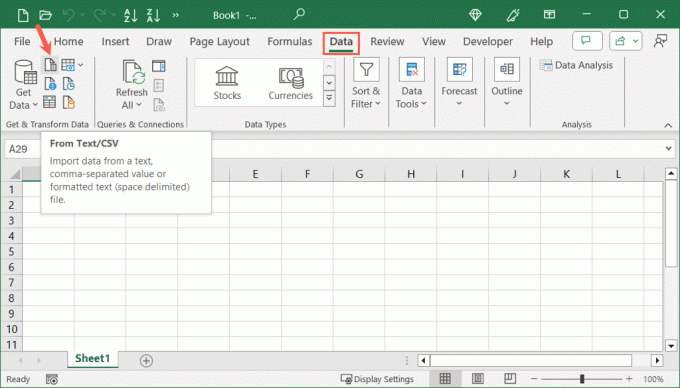
- Vyhľadajte a vyberte súbor. Potom vyberte Importovať.
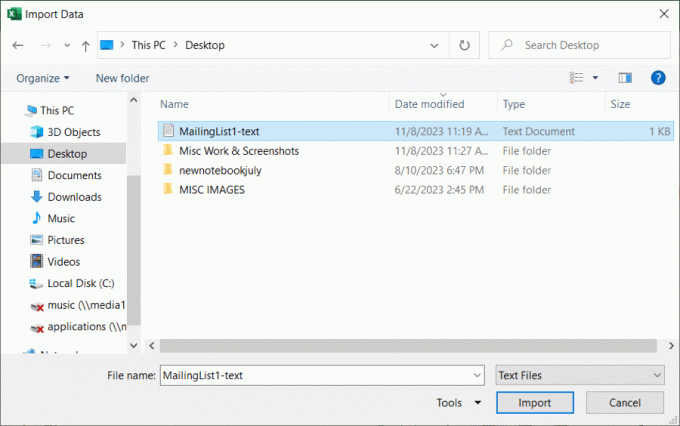
- Vo vyskakovacom okne potvrďte alebo upravte tri rozbaľovacie ponuky v hornej časti pre pôvod súboru, oddeľovač a zisťovanie typu údajov.

- Ak chcete polia pri importe naformátovať, vyberte Transformovať údaje. Poznámka: Ak ich plánujete naformátovať neskôr, vyberte Naložiť na priamy import údajov.
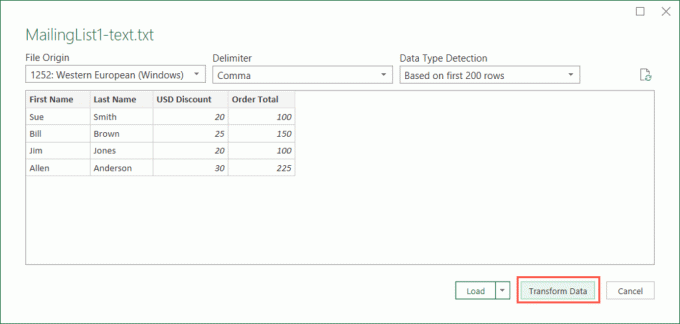
- Ak si vyberiete Transformovať údaje, v zobrazenom okne Power Query vyberte prvý stĺpec, ktorý chcete formátovať.
- Potom prejdite na Domov kartu a použite Dátový typ v rozbaľovacom zozname v časti Transformácia vyberte formát.
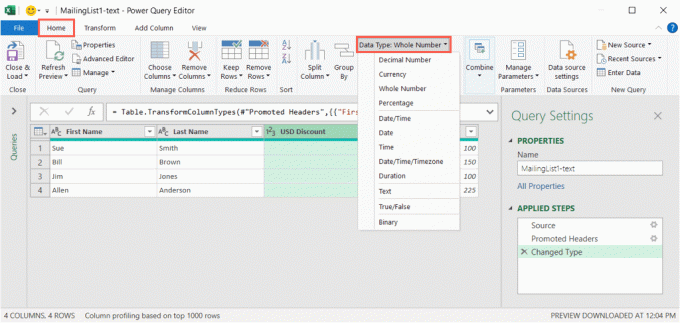
- Vyzdvihnúť Vymeňte prúd.
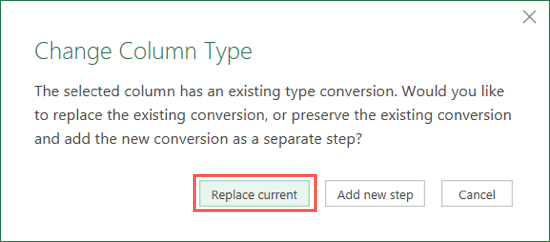
- Pokračujte v tomto procese pre každý stĺpec v množine údajov.
- Keď skončíte, uvidíte výsledky ukážky a môžete si vybrať Zavrieť a načítať na Domov tab.

Dostanete importovaný súbor s počtom načítaných riadkov. Potom môžete podľa potreby vykonať ďalšie úpravy a súbor uložiť.

Importujte súbor pomocou iných verzií programu Excel.
Ak používate Excel na Macu alebo inú verziu, napríklad Excel 2013, importujte textový alebo CSV súbor podľa týchto krokov.
- Choďte na Údaje otvorte kartu Získať údaje menu a vyberte si Z Textu.

- Vyhľadajte a vyberte súbor. Potom vyberte Importovať alebo Získať údaje.

- V okne Sprievodca importom textu vyberte Vymedzené a voliteľne nastavte možnosť Spustiť import na riadok, pôvod súboru a či vaše údaje obsahujú hlavičky stĺpcov. Vyberte Ďalšie.
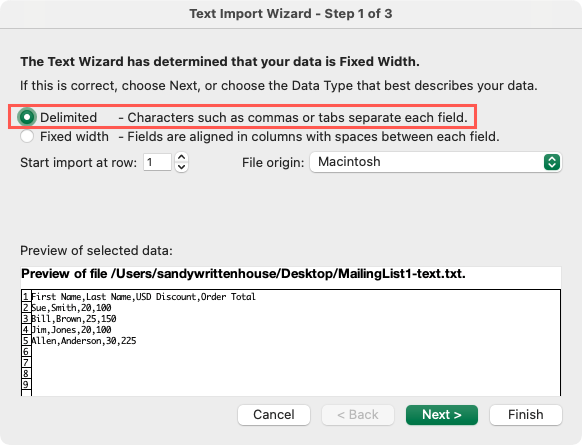
- Na ďalšej obrazovke začiarknite políčko pre typ oddeľovača, ktorý používate, napríklad tabulátor, čiarku alebo medzeru, a vyberte Ďalšie.

- Na poslednej obrazovke máte možnosť formátovať údaje. Ak to chcete urobiť, vyberte každý stĺpec a v hornej časti vyberte jeho formát údajov. Upozornenie pre dátumy, môžete si vybrať štruktúru; pre číselné údaje si môžete vybrať Pokročilé vyberte oddeľovače desatinných miest a tisícok. Vyberte Skončiť.
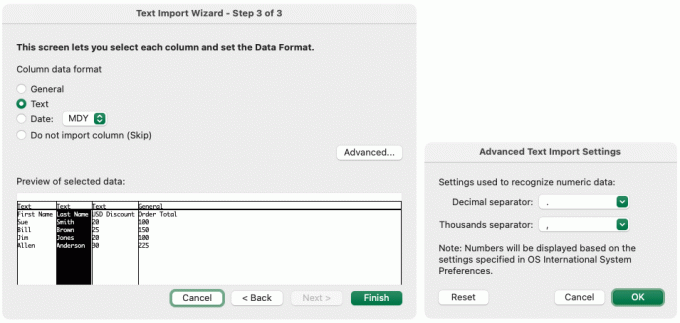
- V dialógovom okne Importovať údaje vyberte bunku pre súbor Existujúci list alebo si vyberte Nový list pre údaje. Vyberte Importovať.

Potom budete mať svoj zoznam príjemcov importovaný a pripravený na kontrolu, úpravu a uloženie.
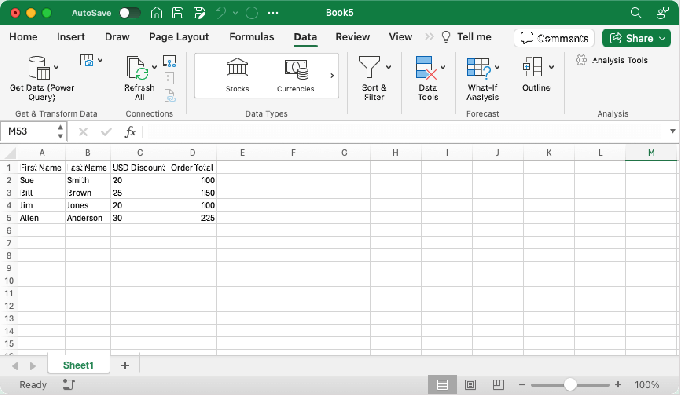
Nastavte zoznam adries v Exceli.
Či už importujete súbor, ako je popísané vyššie, alebo vytvoríte zoznam adresátov v Exceli úplne od začiatku, je potrebné mať na pamäti niekoľko vecí. Tieto môžu vyžadovať úpravu údajov programu Excel.
Uistite sa, že:
- Údaje sú správne naformátované pre text, percentá a čísla (popísané nižšie)
- Názvy stĺpcov vo vašom hárku sa zhodujú s názvami polí, ktoré plánujete použiť vo Worde.
- Údaje sú na prvom hárku vášho zošita.
- Zošit sa uloží lokálne (vo vašom počítači)
- Úpravy alebo zmeny sú dokončené pred pripojením hárka v programe Word.
Formátovať zoznam pošty Excel.
Spolu so správou údajov pre váš zoznam adries v programe Excel si musíte byť istí, že sú správne naformátované. Toto je nevyhnutné pre percentá a PSČ alebo poštové smerovacie čísla.
- Percentá: V predvolenom nastavení sa percentá násobia 100. Ak sa chcete vyhnúť tomuto výpočtu, naformátujte percentá ako text.
- čísla: Naformátujte čísla tak, aby zodpovedali ich kategóriám. Pre sumy v dolároch použite napríklad menu Mena.
- PSČ alebo PSČ: Formátujte PSČ ako text. Ak ich naformátujete ako čísla, stratíte úvodné nuly pre kódy, ako je 00321.
Ak chcete naformátovať údaje, vyberte stĺpec a prejdite na Domov a vyberte formát v Formát čísla rozbaľovací zoznam.

Majte na pamäti, že hoci naformátujete údaje špecifické pre danú kategóriu, po pripojení k Wordu sa na nich nezobrazia zodpovedajúce symboly. Napríklad, keď mapujete percento, uvidíte len zobrazenie čísla, nie znak percenta. Mali by ste pridať požadované symboly vedľa namapovaných polí v dokumente hromadnej korešpondencie programu Word.
Pripravené na zlúčenie.
Keď máte zoznam príjemcov pripravený na použitie v Exceli, je čas na dokončenie procesu použiť funkciu hromadnej korešpondencie programu Word. Či už ide o personalizované listy alebo e-mailové správy, pozrite si náš návod vytvorenie hromadnej korešpondencie v programe Microsoft Word pre úplné podrobnosti.
Okrem toho si môžete pozrieť, ako na to vytvárať štítky v dokumente programu Word z tabuľky programu Excel.
Vitajte na Help Desk Geek – blogu plnom technických tipov od dôveryhodných technologických expertov. Máme tisíce článkov a príručiek, ktoré vám pomôžu vyriešiť akýkoľvek problém. Od spustenia v roku 2008 si naše články prečítalo viac ako 150 miliónov krát.


